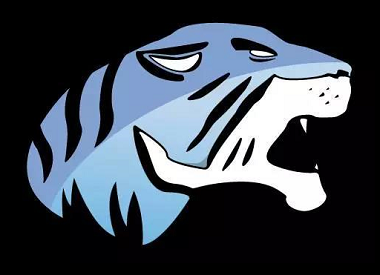
1 基础知识
1.1 软件介绍
Psi是专为XMPP(Tigase)网络设计的免费即时通讯应用程序。
1.2 软件特点
– 轻盈小巧
– 速度快
– 完全开源
– 兼容Windows,Linux,MacOS
1.3 功能介绍
– 支持本地化(借助完整的Unicode支持)
– 简单的文件传输
– 可自定义图标集以及许多其他强大的功能
2. 最佳实践
2.1 安装前的准备
2.1.1 系统环境配置
IP Addresses = 10.168.0.8
Host Name = psi.cmdschool.org
OS Type = CentOS 7.1 x86_64
2.1.2 系统工具配置
yum install -y wget
2.1.3 下载软件包
wget https://jaist.dl.sourceforge.net/project/psi/Psi/1.3/psi-1.3.tar.xz
2.1.4 部署桌面端环境
请按以下教程部署桌面端环境,
https://www.cmdschool.org/archives/1884
2.1.5 安装编译器
yum -y install gcc gcc-c++
2.1.6 安装QT
yum install -y qt-devel
2.1.7 配置名称解析
echo '10.168.0.90 tigase.cmdschool.org' >> /etc/hosts
注:如果有DNS解析,此步骤可以省略
2.2 部署软件
2.2.1 解压软件包
tar -xf psi-1.3.tar.xz
2.2.2 部署软件包
mv psi-1.3 /usr/local/
2.2.3 预编译软件包
cd /usr/local/psi-1.3/ ./configure
根据错误提示解决依赖关系
yum install -y libidn-devel qca2-devel
2.2.4 编译并安装
gmake gmake install
2.3 测试运行
2.3.1 启动客户端
使用VNC客户端远程连接到Tigase客户端(PSI),在桌面
单击【Applications】->【Internet】->【Psi】即可启动PSI客户端
2.3.2 注册新用户
假设你没有Tigase的账号,可按如下方法操作,
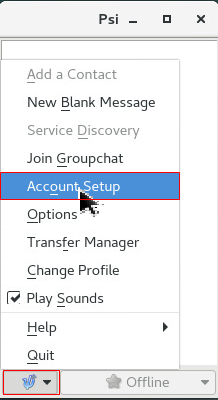
如上图所示,
单击“菜单图标”->【Account Setup】
窗口显示如下,
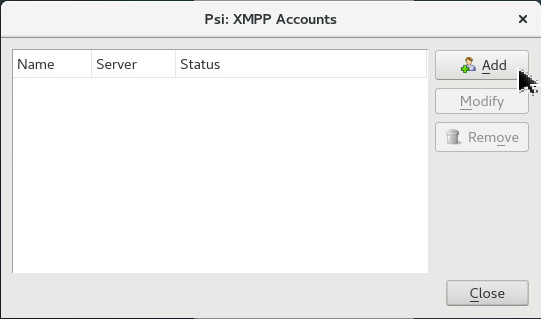
如上图所示,
单击【Add】
窗口显示如下,
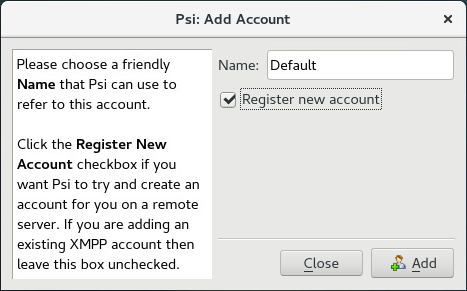
如上图所示,
勾选【Register new account】并单击【Add】
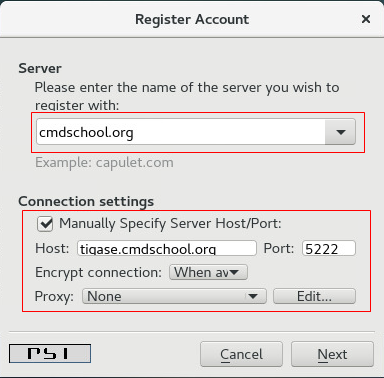
如上图所示,
参照标红部分配置,然后单击【Next】
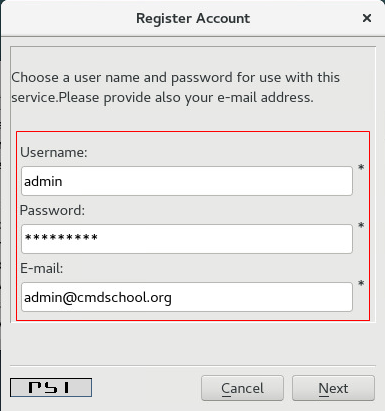
如上图所示,
参照标红部分填写用户信息,然后单击【Next】即可完成注册
2.3.3 配置登录的账号(可选)
假设你已经拥有Tigase的账号,可按如下方法操作,
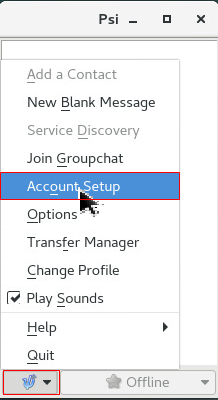
如上图所示,
单击“菜单图标”->【Account Setup】
窗口显示如下,
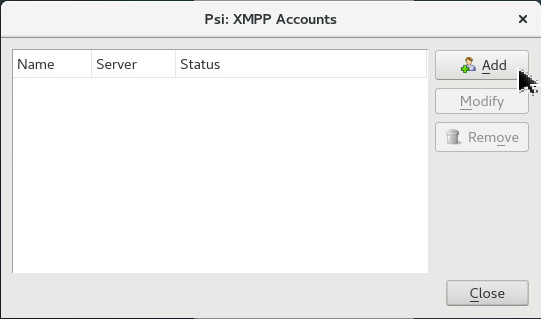
如上图所示,
单击【Add】
窗口显示如下,
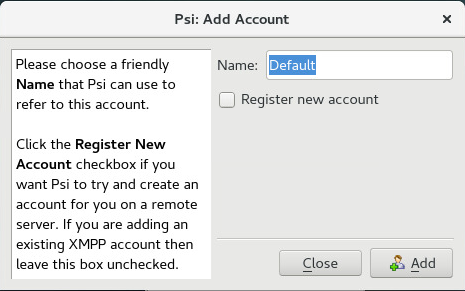
如上图所示,
不要勾选【Register new account】并单击【Add】
窗口显示如下,
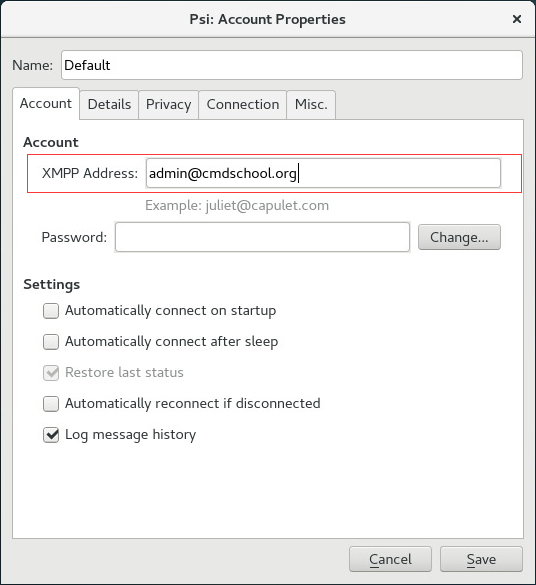
如上图所示:
参照标红部分填写用户信息,单击【Connection】
窗口显示如下,
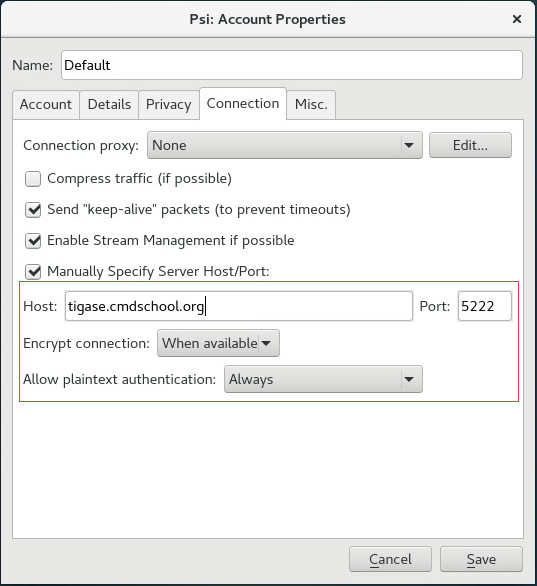
如上图所示:
将“Encrypt connection”配置为“When available”用于自动支持TLS加密或非加密的XMPP服务(即5222端口的连接)
单击【Save】
2.3.4 用户登录
当完成新用户注册或配置新用户后,窗口显示如下,
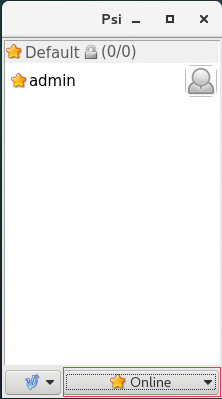
如上图所示:
单击【online】即可正常登录
注:该客户端在Windows下直接解压即可使用,如果是Windows环境,请下载适合的安装包,配置方法类似。
2.4 使用SSL的方式加密连接
2.4.1 安装依赖的包
yum install -y qca-ossl
2.4.2 配置SSL链接所需的参数
单击“菜单图标”->【Account Setup】
选中要修改的账号,如“Default”
单击【Modify】
在弹出的窗口选择【Connection】选项卡,窗口如下图所示,
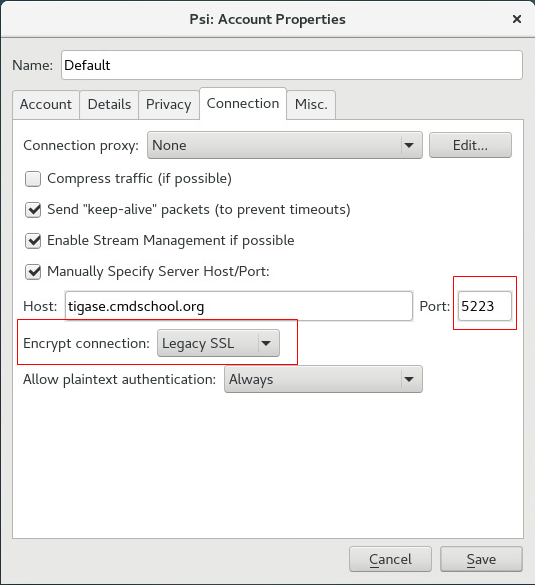
如上图所示,
单击【Connection】选项卡
修改“Port”的参数为“5223”
修改“Encrypt connection”的参数为“Legacy SSL”
单击【Save】保存并退出
=============================
参阅文档:
————
https://sourceforge.net/projects/psi/files/Psi/
官方首页:
———-
https://psi-im.org/index.php

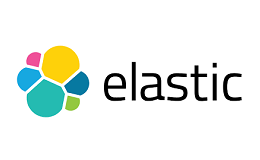
没有评论